在现代计算机中,BIOS(基本输入输出系统)扮演着重要的角色。它是计算机启动和操作系统加载的第一道防线。通过BIOS,我们可以调整硬盘的启动项设置,确保计算机按预期启动。本篇文章将深入探讨BIOS硬盘启动项设置及其选择方式,帮助您更好地理解这一过程。
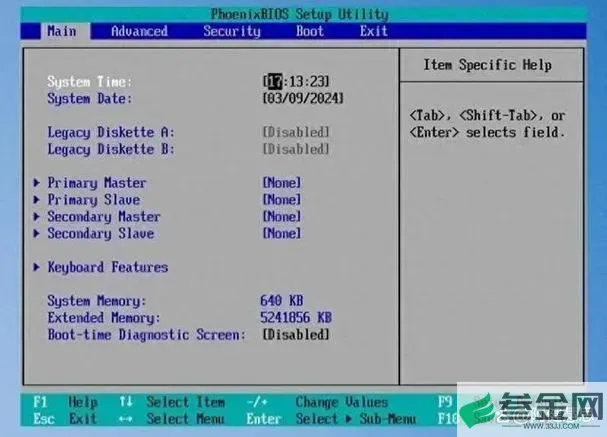
什么是BIOS?
BIOS是计算机内部固件的总称,它负责在计算机开机时进行自检,并初始化硬件组件。BIOS为计算机提供启动指令,从而引导操作系统的加载。因此,了解BIOS的设置,特别是硬盘启动项,对于任何计算机用户来说都是至关重要的。

硬盘启动项的设定
硬盘启动项的设定可以直接影响到计算机的启动方式。通常,我们可以通过BIOS设置将不同的硬盘、光驱或USB设备设定为启动项,以选择计算机启动时加载的操作系统。
在BIOS的设置界面中,通常会有一个“启动”或“Boot”选项卡。在这一部分,用户可以看到当前的启动顺序,也就是计算机在开机时将尝试从哪些设备加载操作系统。常见的启动设备包括硬盘、光驱、USB设备及网络启动等。
如何进入BIOS设置?
进入BIOS设置的方式因计算机品牌和型号而异,但通常在开机时按下特定的快捷键即可进入。常见的快捷键包括“Delete”、“F2”、“F10”、“Esc”等。启动后观察屏幕上出现的提示信息,您将能找到相应的快捷键。
调整硬盘启动项的步骤
以下是调整硬盘启动项的基本步骤:
重新启动计算机,并在开机自检时快速按下相应的BIOS进入键。
在BIOS界面中,使用箭头键导航至“Boot”选择项。
找到“Boot Order”或者“Boot Priority”,您将看到当前的启动顺序。
通过键盘上的加减键或按下指定的功能键,调整硬盘的启动顺序。一般而言,您需要将装有操作系统的硬盘优先设置为第一启动项。
完成设置后,选择“Save & Exit”选项,保存您的更改并退出BIOS设置。
选择启动项的方式
除了在BIOS中设置硬盘启动项外,还有另一种选择启动项的方法。许多计算机在开机时提供临时启动菜单,允许用户选择从哪个设备启动系统。在启动过程中,通常会提示按下某个键(如“F12”、“F8”)进入启动菜单。在这里,您可以快速选择想要启动的设备,而无须进入BIOS做永久更改。
注意事项
在调整硬盘启动项时,需要特别注意以下几点:

确保已经备份重要数据,避免在更改设置时出现意外情况。
修改启动顺序后,确保操作系统能够正常引导。如果出现启动失败,应考虑恢复至默认设置。
了解计算机硬件的基本知识,以便在面对问题时能够做出合理的判断和决定。
结论
了解BIOS硬盘启动项的设置和选择方式,无疑能让用户在优化计算机性能、解决启动问题等方面更加游刃有余。当您掌握了这些基础知识后,便能够更有效地管理计算机的启动流程,确保其正常运行。希望本篇文章能为您提供实用的参考信息,让您在未来的计算机使用过程中更加得心应手。








